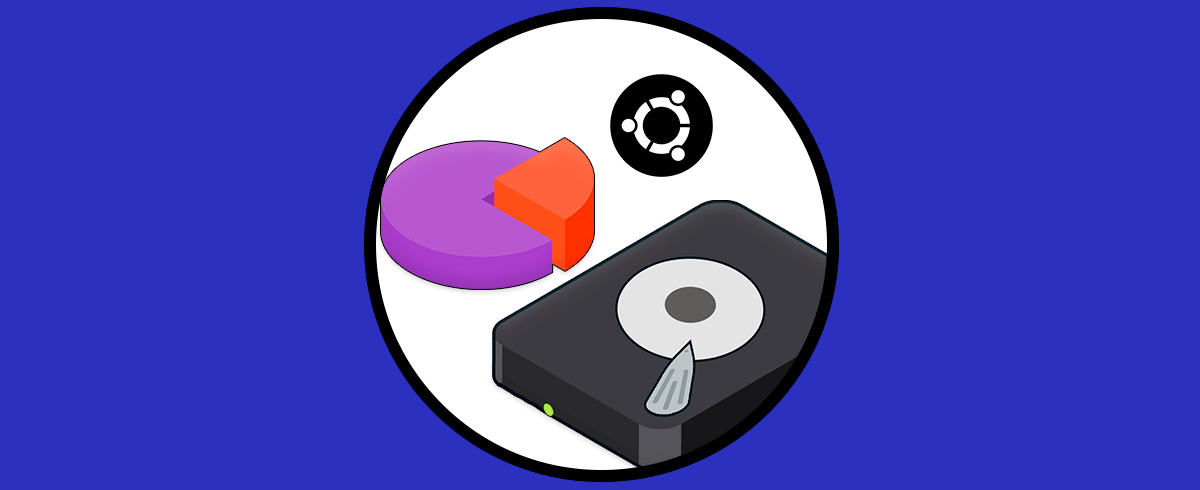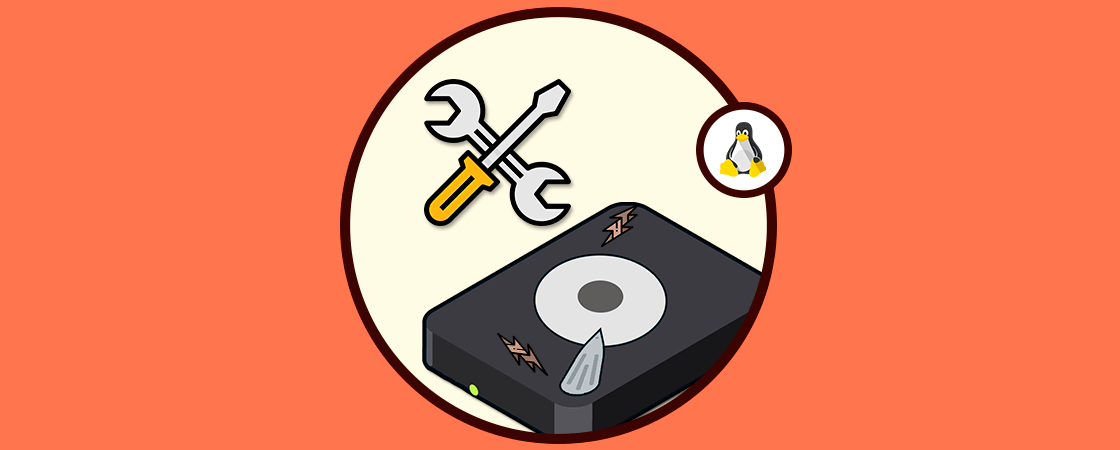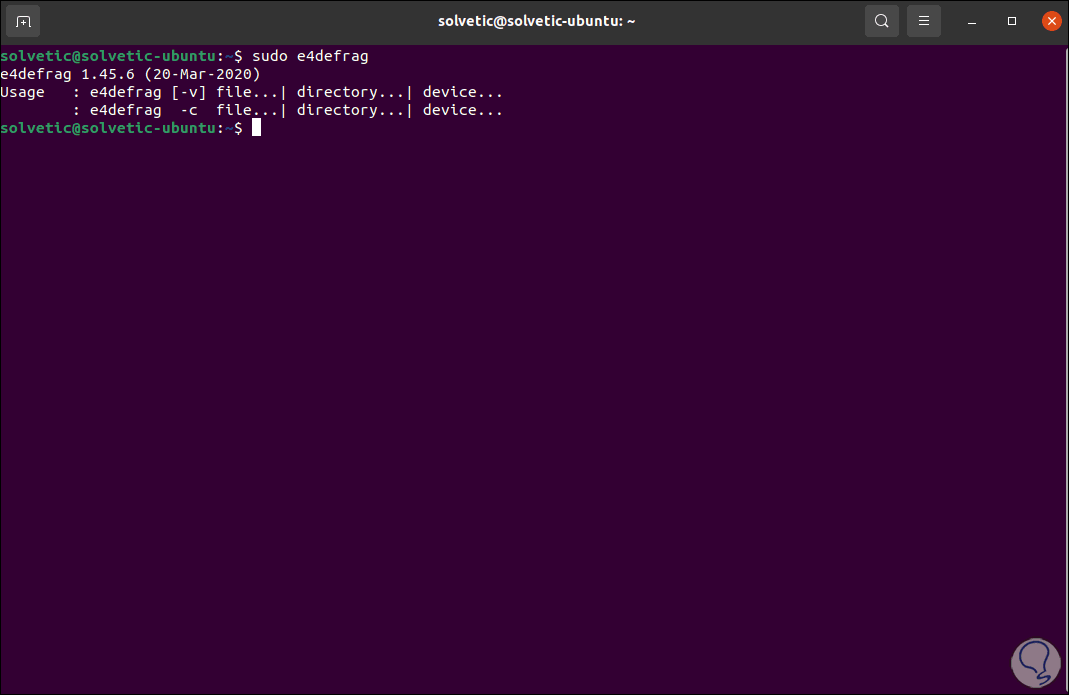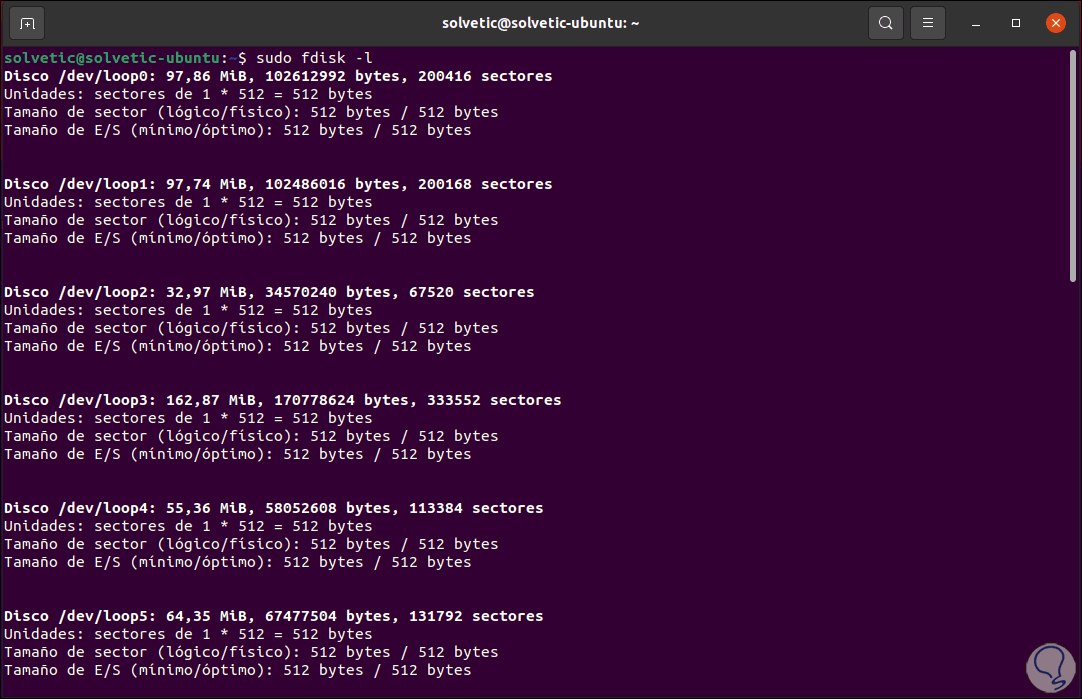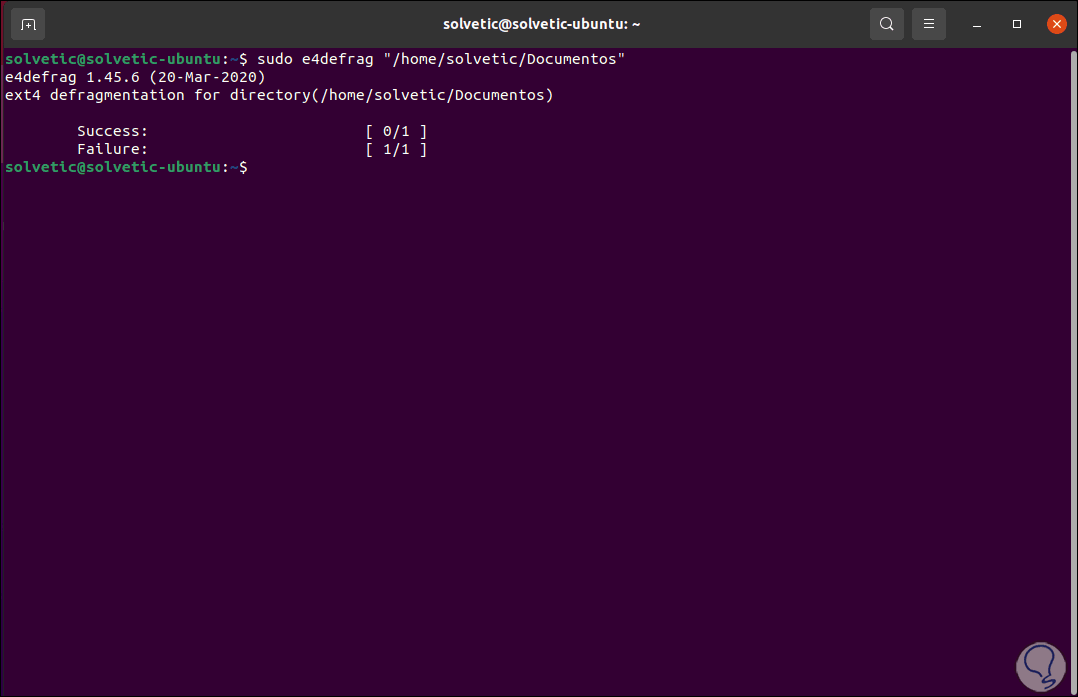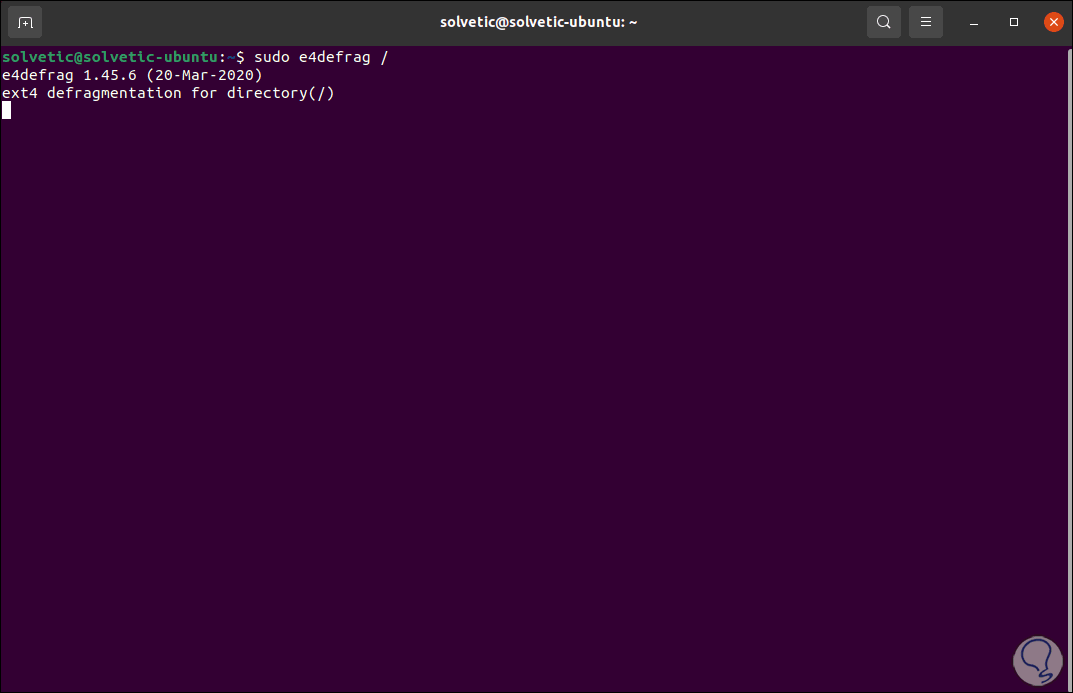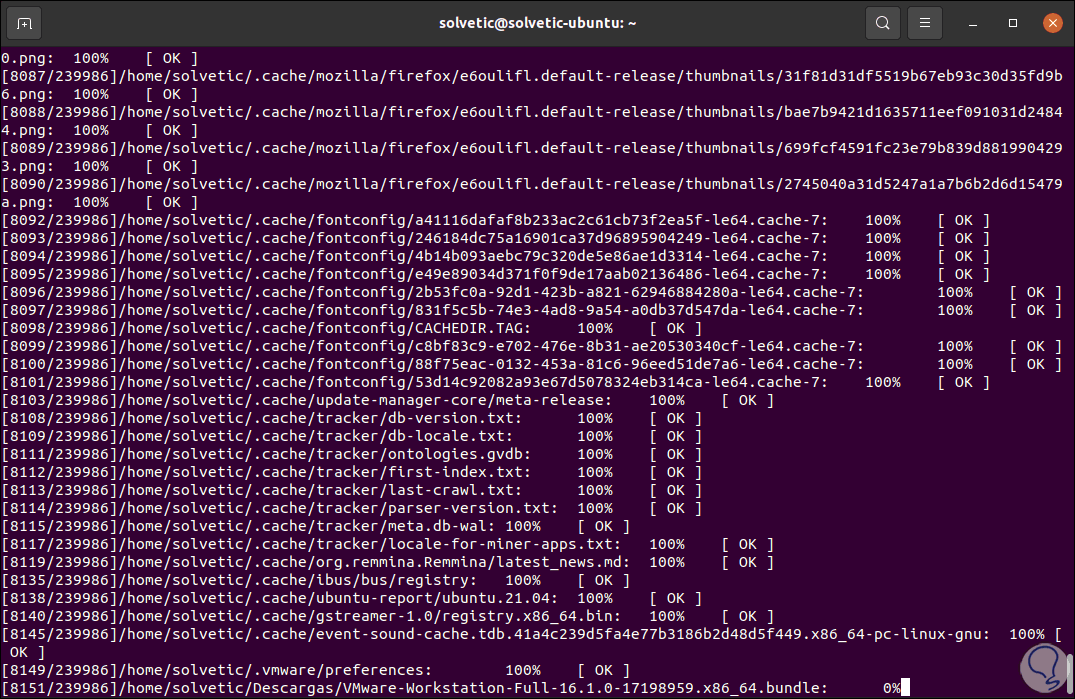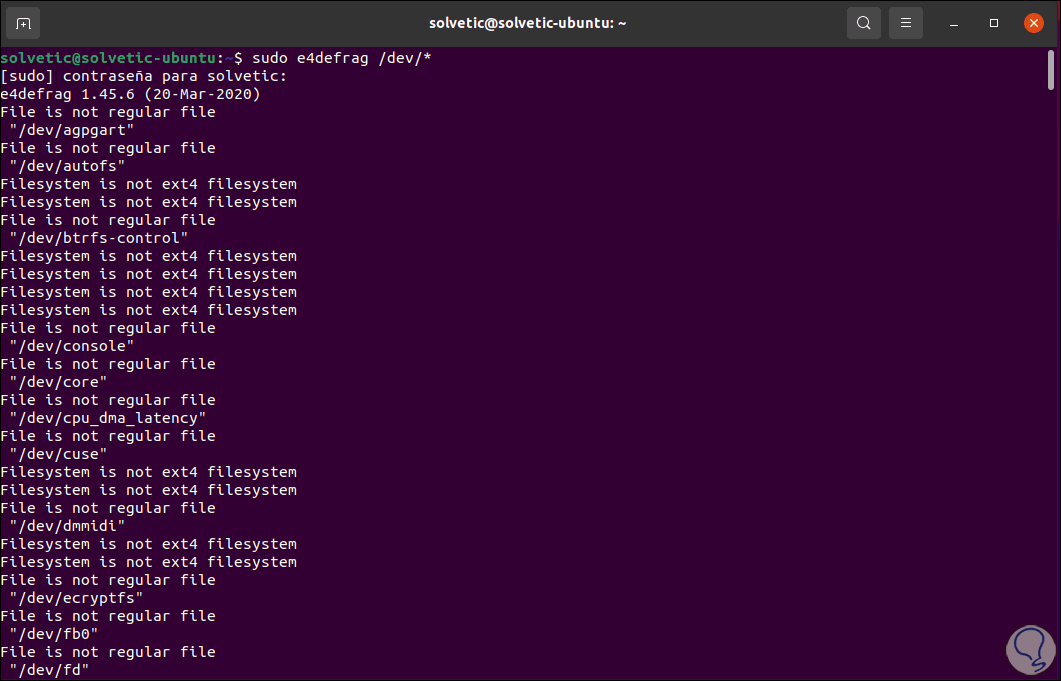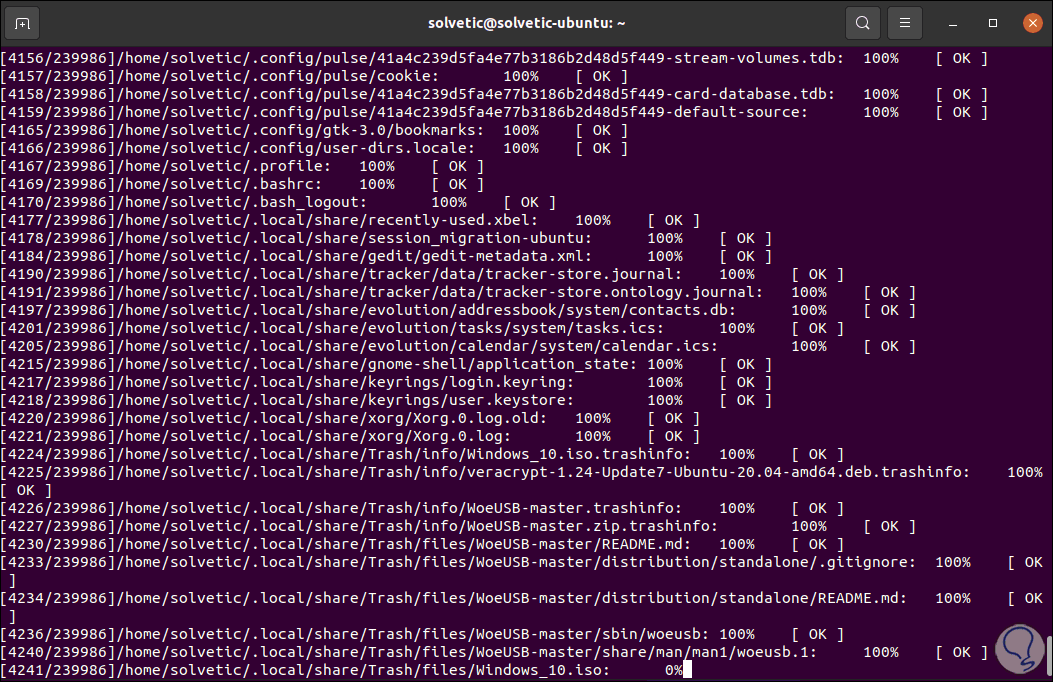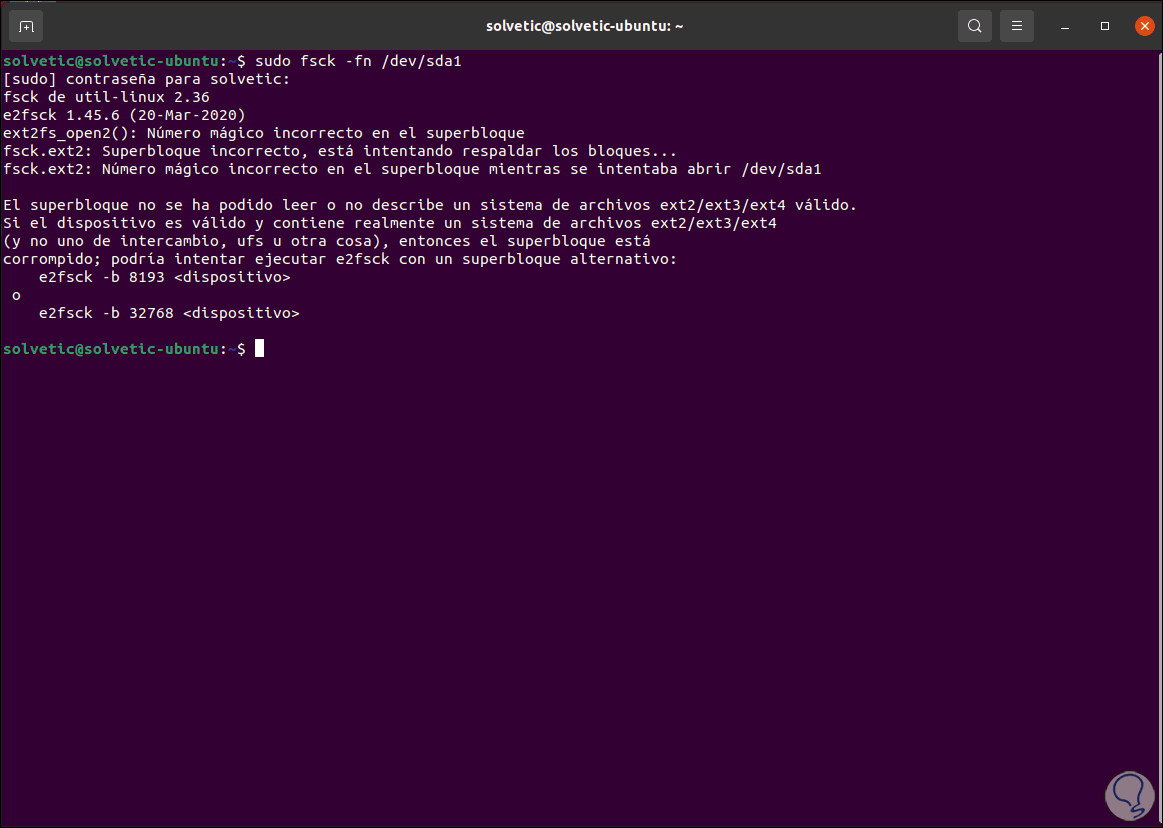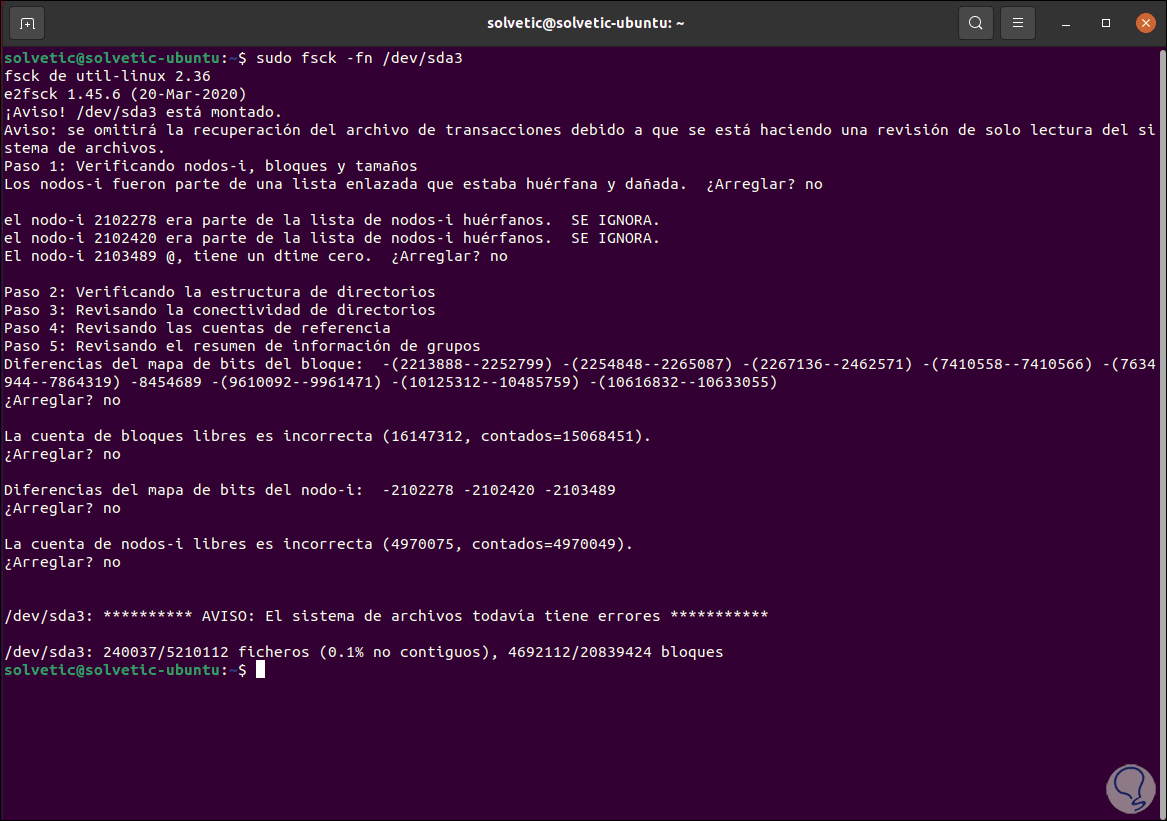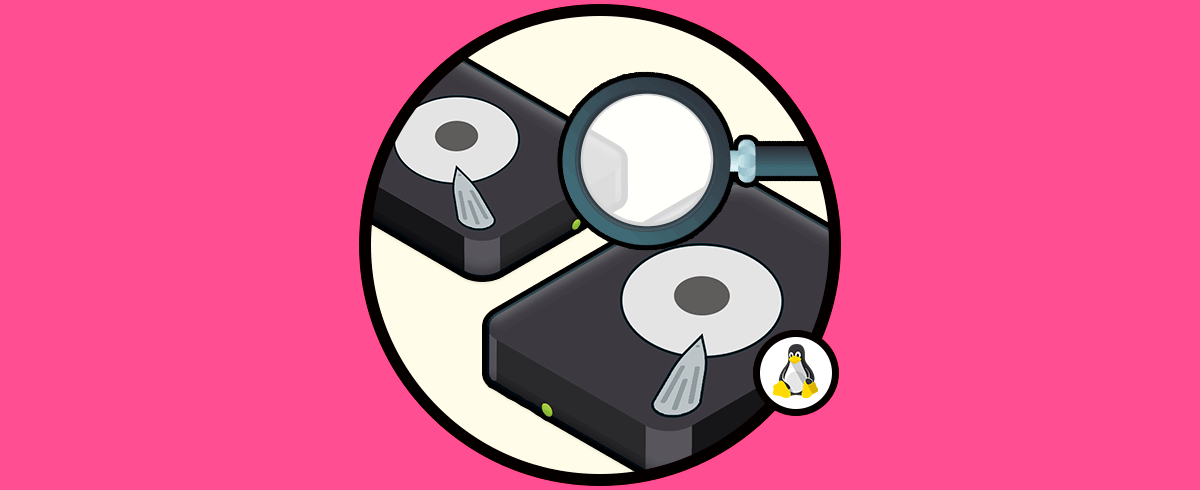Uno de los elementos de hardware que más trabajo tiene es sin duda alguna el disco duro, en el instalamos el sistema operativo, las aplicaciones y programas, lo usamos como un medio de soporte de datos y en general siempre que accedemos a algún archivo este disco (HDD o SDD) ejecuta las tareas de lectura y escritura afectando poco a poco su vida útil y rendimiento.
Como usuarios debemos ser conscientes de la importancia del disco duro en el equipo ya que si este falla se puede dar lugar a errores como:
- Bloqueos inesperados
- No acceso al sistema o a las aplicaciones
- Lentitud en la ejecución de las tareas, etc
Una de las buenas prácticas que debemos realizar con frecuencia es desfragmentar el disco duro. Aclaremos que un archivo (de cualquier tipo) está compuesto por diminutos fragmentos que a la postre son alojados en el disco duro. El sistema operativo sabe la ubicación de estos archivos y por ello accedemos pronto a estos, pero como estos archivos se borran o los cambiamos de ubicación, esto crea que el sistema se vea obligado a esforzarse para encontrar los fragmentos de cada archivo. Esto es lo que conocemos como fragmentación y esto causa un efecto negativo en el disco afectando toda la operación del sistema.
En el caso de Ubuntu Linux, del cual hablaremos el día de hoy, maneja un sistema de archivos como EXT3, EXT4, los cuales a pesar de ser mucho mas funcionales, se ven afectados con el trabajo del día a día. La desfragmentación busca ordenar los fragmentos con el fin de que las tareas generales del disco duro sea lo más completas y funcionales posibles. Esto tiene mejoras en el rendimiento de todo lo que procesamos en Ubuntu.
Solvetic te explicará el paso a paso para desfragmentar de forma correcta el disco duro en Ubuntu.
1. Cómo desfragmentar el disco duro con e4defrag en Ubuntu
e4defrag nos permite reducir la fragmentación del archivo el cual está basado en extensiones. El archivo objetivo de e4defrag será creado en el sistema de archivos ext4, tengamos en cuenta que este comando no admite archivos de intercambio (swap), archivos y archivos asignados en bloques indirectos.
Este comando es parte de la suite de herramientas e2fsprogs y si no cuentas con el puedes instalarlo con el siguiente comando:
sudo apt install e2fsprogs
Ejecutamos la siguiente línea para ver su estructura:
sudo e4defrag
Vamos a listar los discos y particiones de Ubuntu con el siguiente comando:
sudo fdisk -l
Es posible desfragmentar una ruta especifica con la siguiente sintaxis:
sudo e4defrag “Ruta”
Pero el objetivo es desfragmentar el disco, para ello son posibles dos escenarios:
Desfragmentar la unidad sin desmontarla: en este caso debemos ejecutar lo siguiente:
sudo e4defrag /
Esto dará paso al proceso de desfragmentación:
Desfragmentar la unidad desmontando las unidades: con el siguiente comando será posible ejecutar un análisis más minucioso desmontando las unidades:
sudo e4defrag /dev/*
Esperamos que se complete el proceso de desfragmentación:
2. Desfragmentar el disco duro con FSCK en Ubuntu
Otra de las herramientas a usar es FSCK (File System Consistency Check - Verificación de Consistencia del Sistema de Archivos) el cual se encarga de analizar y reparar errores en el sistema de archivos de Ubuntu.
Con FSCK podemos analizar:
- Nombre de dispositivo (/dev/hdc1, /dev/sdb2)
- Un punto de montaje (/, /usr, /home)
- Una etiqueta (ext2, ext3)
- Un especificador UUID (UUID = 8868abf6-88c5-4a83- 98b8-bfc24057f7bd o LABEL = root).
fsck -fn /dev/sda1
Este es uno de los errores que podemos encontrarnos con unidades en falla, podemos analizar otras unidades como:
fsck -fn /dev/sda3En este caso podemos ver como es el análisis de una unidad sin errores:
En el caso de detectar errores debemos proceder con funciones administrativas para corregirlos.
Una opción es ejecutar fsck en modo seguro para no afectar los archivos, en este caso usamos el parámetro -n, por ejemplo:
sudo fsck.ext4 -fn /particiónCon estas opciones podrás ejecutar una desfragmentación completa de tu disco duro en Ubuntu.